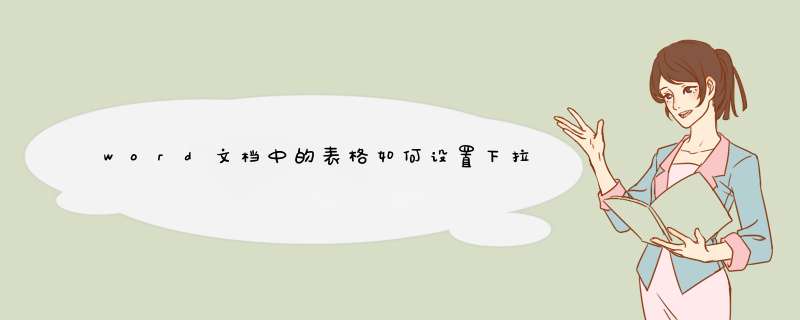
1.先打开一个Word文档,在其中根据需要先设计好表格。可以先将一些不能用下拉输入的单元格先行输入。
2.将鼠标移到指定位置,点“视图→工具栏→窗体”,d出“窗体”工具栏,点“下拉型窗体域”按钮。
3.窗体域插入后,单元格中会显示出一个带有灰色阴影的小方块(在按下“窗体域底纹”按钮的情况下才会显示阴影)。窗体域底纹只在屏幕上显示,用于提醒用户该域的具体位置,并不会被打印出来。双击插入的窗体域,系统d出“下拉型窗体域选项”对话框。在“下拉项”的框格内添加下拉菜单中的选项。
添加的步骤是:首先在“下拉项”项目中输入需要添加的第一个列表项,并单击“添加”按钮(或按回车键),然后依次输入其余列表项。所有列表项添加完毕后,可以通过向上↑、向下↓这2个“移动”按钮改变列表项的排列顺序。选中“启用下拉列表”项,点“确定”按钮即可。
工具/材料Excel、学生成绩信息表
01打开表格,选择你需要添加筛选的单元格
02点击菜单下的【数据】,在下拉列表中选择【自动筛选】,然后选定的单元格右下角会出现“倒三角形”的筛选图标,点击“倒三角形”图标,可以看到筛选信息,如下所示
03勾选【男】,或者在【搜索】栏里输入“男”,再点确定即可。筛选结果显示所有男生成绩信息,而女生成绩信息便被隐藏了。
04筛选框中有升序、降序、颜色筛选、内容筛选、数字筛选、自定义筛选框以及数字筛选,数字筛选可选择多种类型:包括等于、不等于、大于等于、大于等等。比如我要选择英语成绩大于60的,选择【数字筛选】,d出对话框如下
05在【大于或等于】后面的框填入60,点击确定。这样英语成绩低于60的其他人就都被隐藏了。
特别提示在具体 *** 作过程中,根据自身需要,选择筛选方式。希望能够帮助到你。
欢迎分享,转载请注明来源:内存溢出

 微信扫一扫
微信扫一扫
 支付宝扫一扫
支付宝扫一扫
评论列表(0条)